Hvordan installere Nova Kodi Build
>
I denne guiden vil jeg demonstrere hvordan du installerer Nova build på Kodi. Selv om skjermdumpene som ble brukt i denne guiden, ble tatt på Windows PC, fungerer metoden som er lagt ut på all Kodi-maskinvare og -enhet. Du kan installere Nova Kodi på Amazon FireStick, iOS og Android Mobiles, Android TV Boxes og mer.
Nova er et Kodi-bygg som tilbyr deg et bredt spekter av forhåndsinstallerte tillegg for videounderholdning. Denne bygningen pakker noen populære navn som Incursion, Placenta, Neptune Rising, Yoda og flere tillegg. Enten filmer og show er din primære kilde til underholdning eller om du liker å se gratis live-TV over internett, har Nova Kodi build alle muligheter for deg. Denne lette konstruksjonen er perfekt for alle Kodi-enheter. La oss lære å installere Nova på Kodi.
: Nova build er for øyeblikket ikke tilgjengelig. Prøv en av de andre Kodi-byggene fra listen over beste Kodi-bygg.
Nova Kodi Build – Installasjonsinstruksjoner
Oppmerksomhet KODI-brukere: Les før du fortsetter
Kodi Addons / builds tilbyr ubegrenset streaminginnhold, men kan også få deg i lovlige problemer hvis du blir fanget av streaming av gratis filmer / TV-serier / Sport. Kodi-brukere anbefales på det sterkeste å alltid koble til et VPN mens de streamer på nettet. En god Kodi VPN skjuler identiteten din, omgår regjeringsovervåkning, geo-blokkert innhold og ISP-throttling (som også hjelper i bufferfri streaming).
Jeg bruker ExpressVPN som er den raskeste og sikreste VPN. Det er veldig enkelt å installere på alle enheter inkludert Amazon FireStick. Du får 3-måneders gratis og sparer 49% på årsplanene. Dessuten kommer det med en 30-dagers pengene-tilbake-garanti. Hvis du ikke er fornøyd, kan du alltid be om refusjon.
Klikk HER for å få 3-måneders gratis og spare 49% på ExpressVPN
Les: Hvordan installere og bruke en Kodi VPN
Når du vil installere et tredjeparts bygg som Nova Kodi build, må du først aktivere Ukjente kilder. Som standard er dette alternativet deaktivert for å forhindre automatisk nedlasting av ondsinnede tillegg, og for å hindre Kodi-brukere fra å installere tredjeparts builds og addons.
Men hvis du installerer et sikkert bygg som Nova build på Kodi, har du ingenting å bekymre deg for. Her er trinnene for å endre innstillingen:
- Start Kodi
- Åpen innstillinger fra startskjermen (du må klikke på tannhjulikonet øverst til venstre)

- Klikk nå Systeminnstillinger
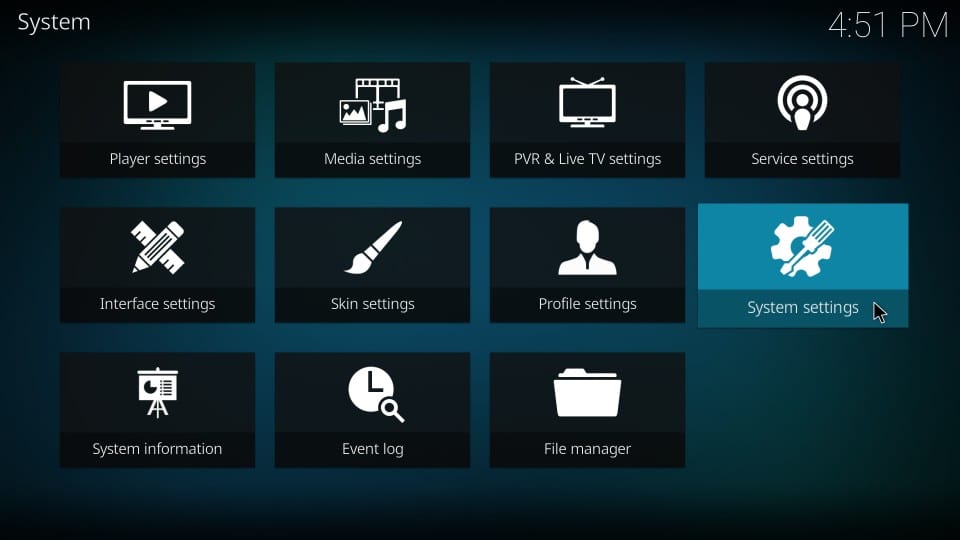
- Klikk til venstre for neste Kodi-skjermbilde Add-ons
- Til høyre for det samme skjermbildet klikker du på bryteren ved siden av Ukjente kilder og sørg for at den er slått på
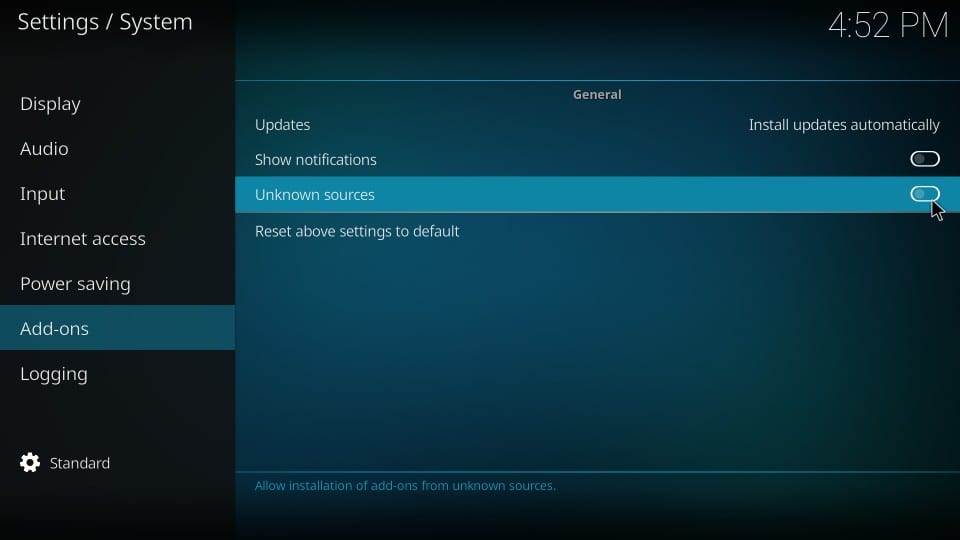
- Kodi kaster en advarsel på skjermen. Men som jeg allerede sa, Nova er en trygg bygning. Klikk Ja
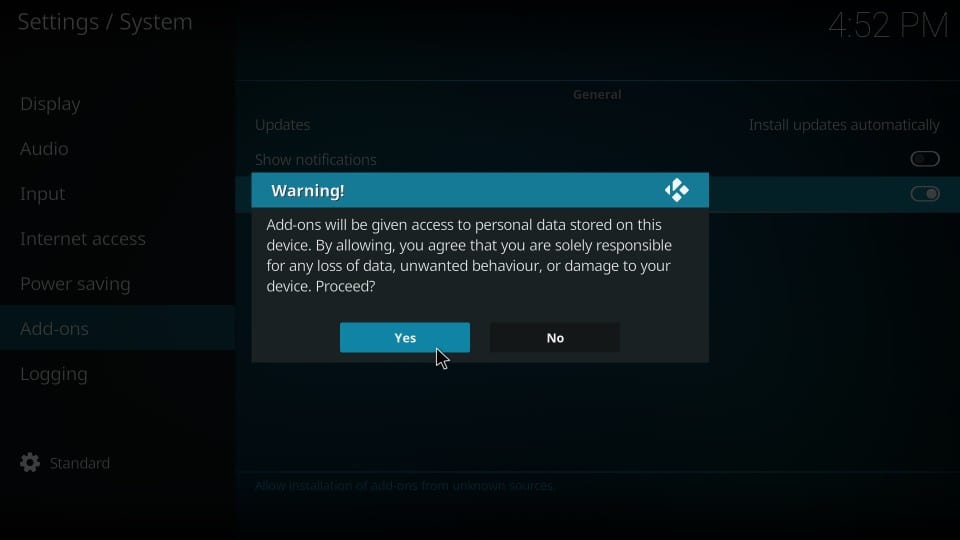
Med dette kan du installere Nova Kodi Build. La oss se hvordan.
De detaljerte installasjonsinstruksjonene er kategorisert i tre deler som følger:
- Del 1: Legg Simple Build Wizard-kilden til Kodi
- Del 2: Installer Simple Build Wizard
- Del 3: Installer Nova Build på Kodi
Hver del av prosessen består av sitt eget sett med trinn. Prosessen er enkel hvis du følger hvert trinn i samme rekkefølge som det er gitt. Du vil få Nova Kodi til å bygge på kort tid.
La oss komme i gang.
Del 1: Legg Simple Build Wizard Source til Kodi
Vi skal nå legge til kildeadressen til Kodi, som senere vil bli brukt til å hente og installere Simple Build Wizard. Her er trinnene:
Trinn 1: Åpne innstillinger på Kodi igjen

Trinn 2: Velg og åpne Filbehandler i neste vindu
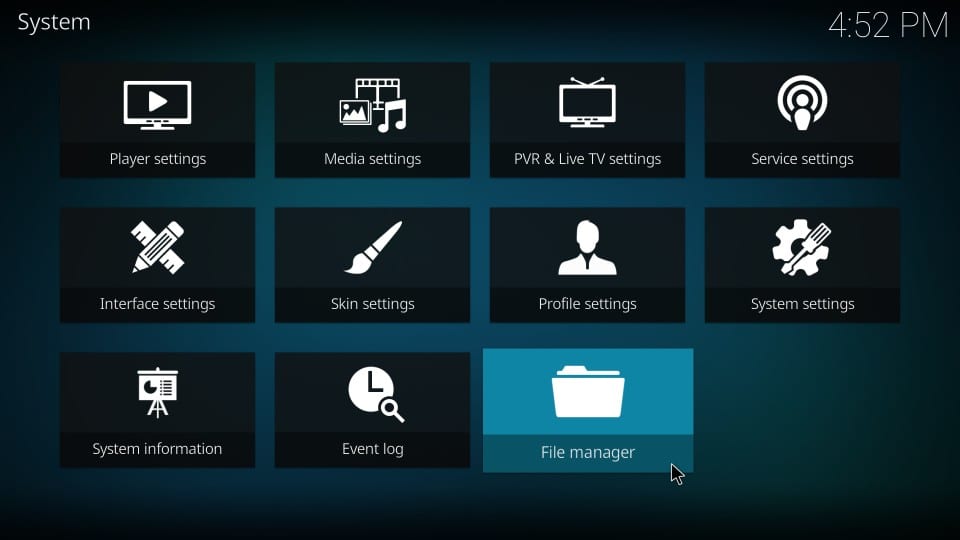
Trinn 3: Klikk Legg til kilde og åpne den
Merk: Du finner Add-source både til venstre og høyre i dette vinduet (bildet nedenfor). Du kan klikke på hvilken som helst. Det spiller ingen rolle. Hvis du har lagt til flere kilder, kan det hende du må bla litt ned for å finne dette alternativet.
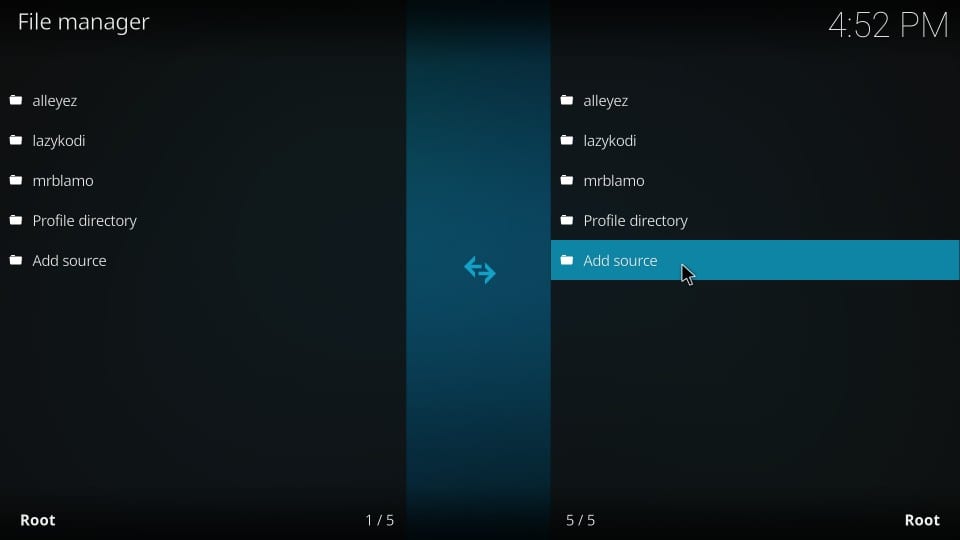
Trinn 4 Angi følgende URL på neste skjermbilde som dukker opp og klikker GO: http://thelittleguysco.net/kodi/
Skriv inn nettadressen nøyaktig som oppgitt her. Kodi må peke på den nøyaktige kilden
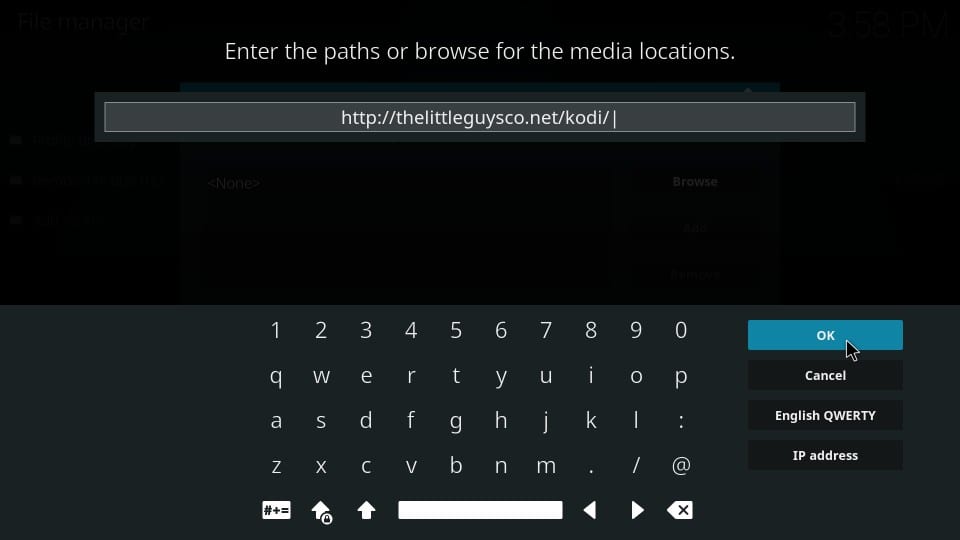
Trinn 5: Du vil nå se dette vinduet igjen.
Uthev feltet som er markert som Skriv inn et navn for denne mediekilden og skriv inn kildenavnet. Du kan velge hvilket som helst navn du ønsker å identifisere denne kilden med.
La oss gå med litt for denne guiden
Klikk OK når Kodi-skjermen ser ut som du ser på dette bildet:
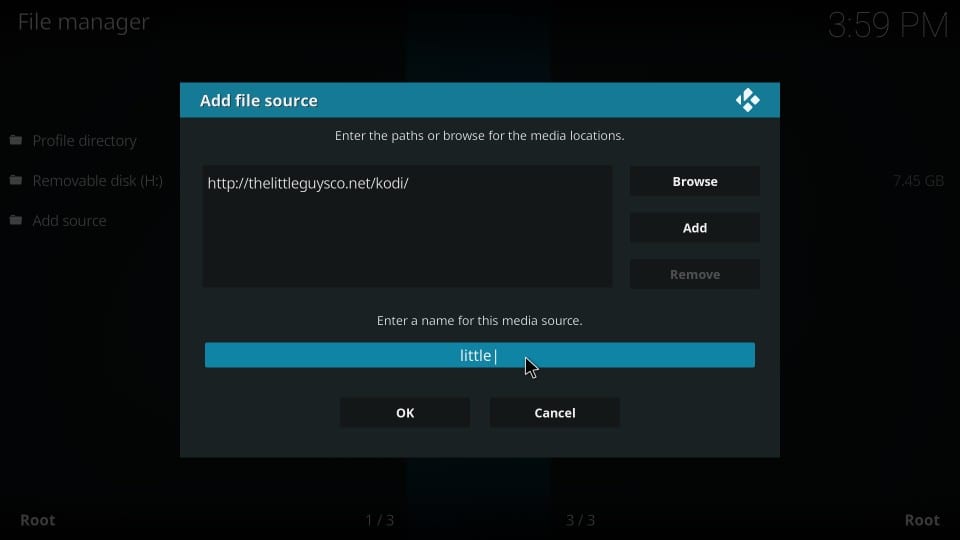
Du har lagt til kilden.
Del 2: Installer Simple Build Wizard
Nå er det på tide å installere Simple Build Wizard på Kodi ved å bruke kilden vi nettopp la til. Blant annet er en veiviser også et bibliotek med builds (vanligvis flere builds). Simple Build Wizard er vertskap for Nova Kodi Builds. Her er trinn for å installere denne veiviseren:
Trinn 1: Gå tilbake til Kodi-startskjermen ved å trykke på tilbake-knappen. Når du er på startskjermen, klikker du på Add-ons
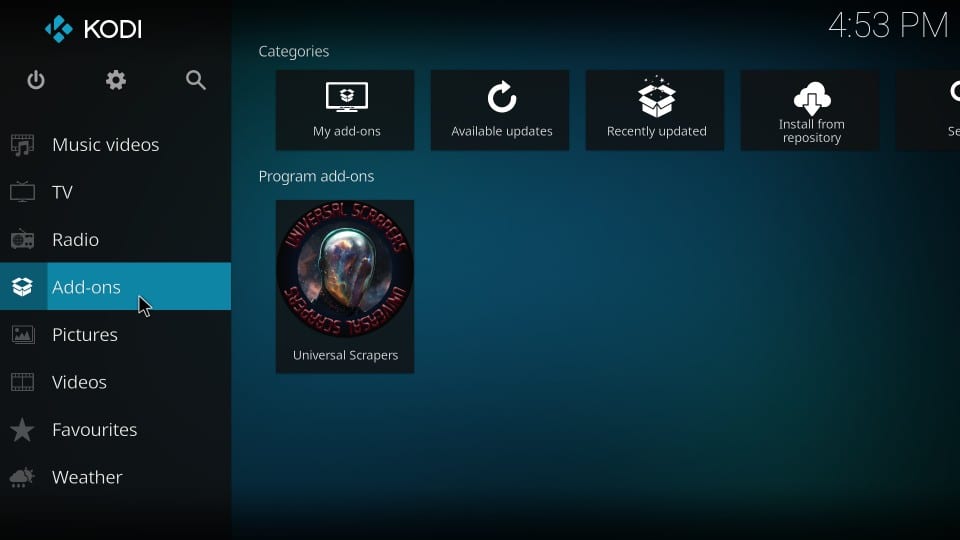
Trinn 2: Åpne nå Pakkeinstallatør ved å klikke på ikonet som ser ut som den åpne boksen (det er øverst til venstre på skjermen)
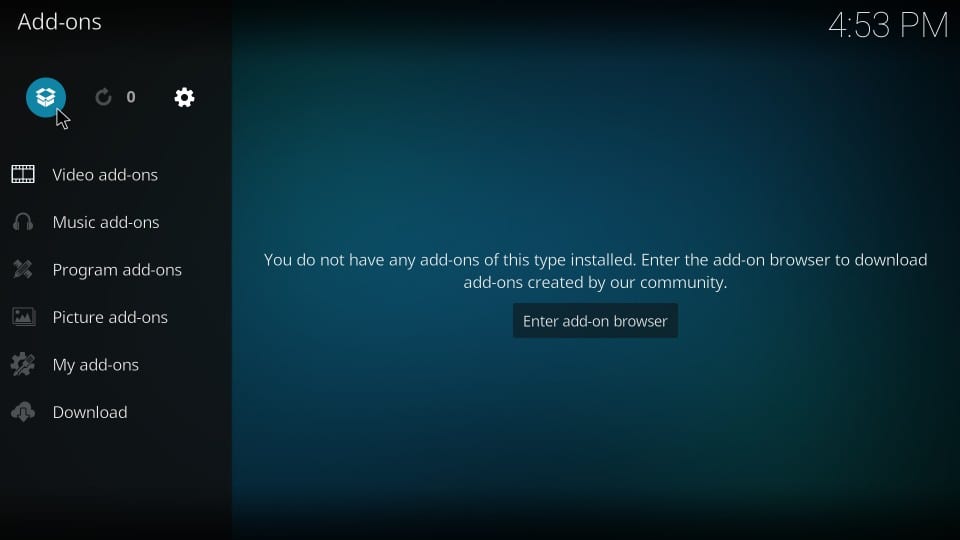
Trinn 3: Åpne Installer fra zip-fil
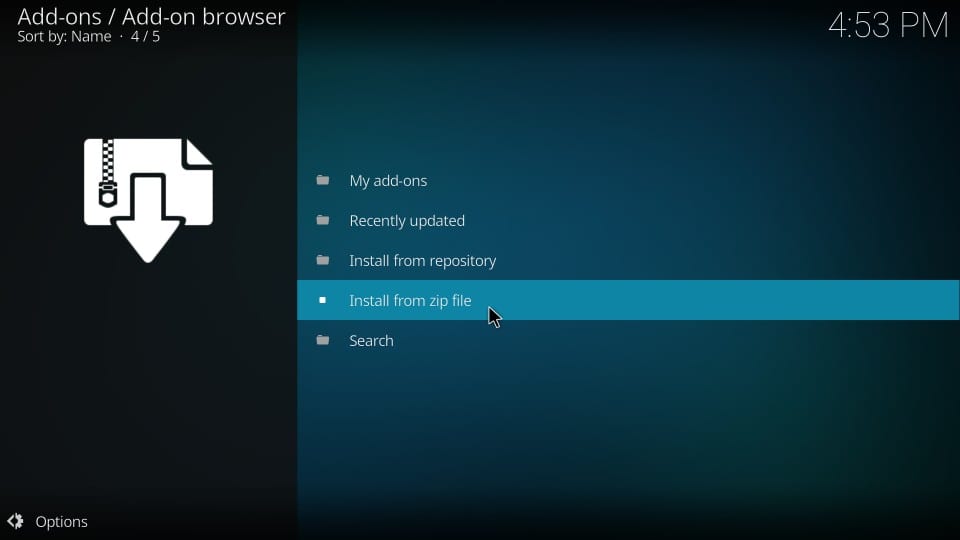
Trinn 4: Bla nå ned (hvis nødvendig) og klikk kildenavnet du la til tidligere. For denne guiden var det litt så det er det vi vil klikke på
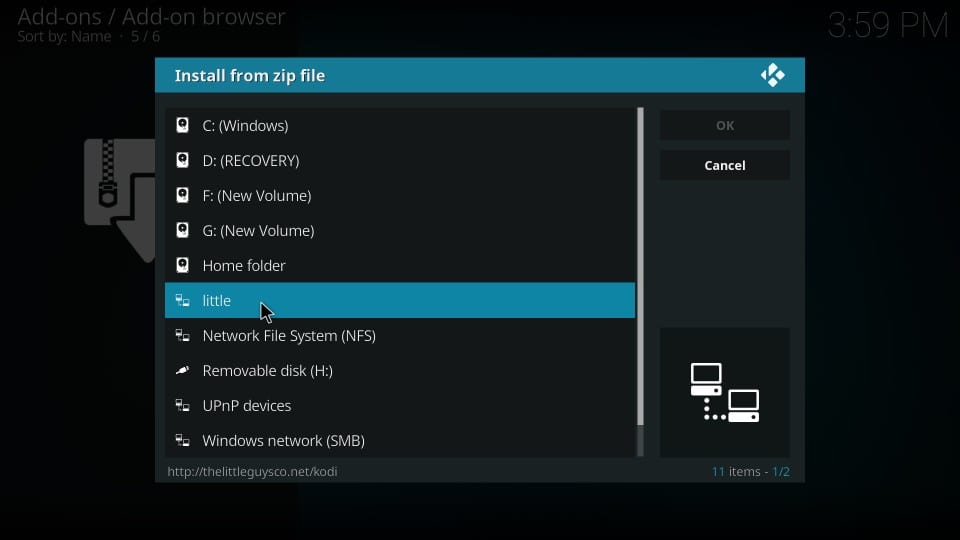
Trinn 5: På følgende skjermbilde finner du en zip-fil som heter plugin.progrm.SimpleBuildWizard-0.0.2.zip
Klikk på denne filen
Merk: Hvis versjonsnummeret til filen har endret seg, klikker du på zip-filen med det nye versjonsnummeret (gjeldende versjonsnummer er 0.0.2)
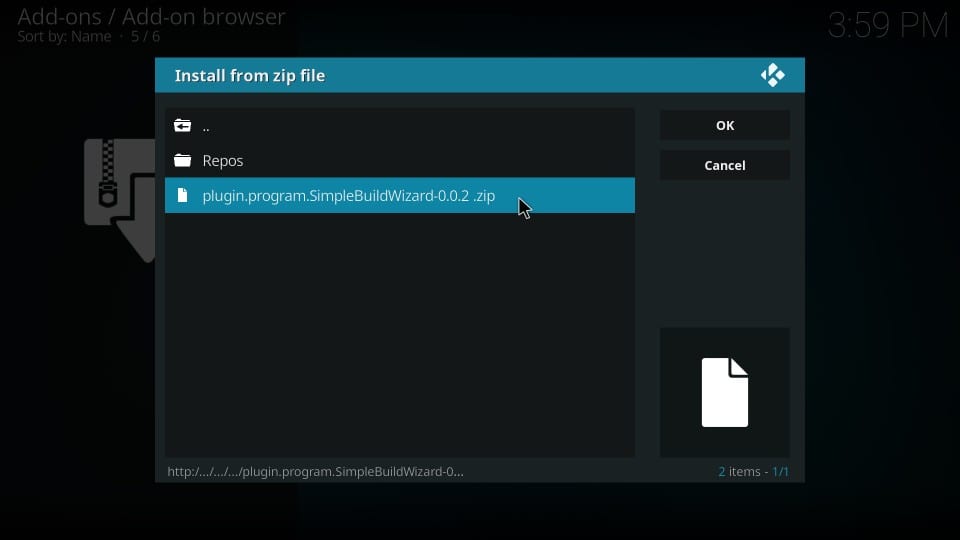
Trinn 6: Vent til Simple Builds Add-on installert melding. Denne varslingen vises øverst til høyre på skjermen.
Merk: Det tar flere minutter å installere denne veiviseren
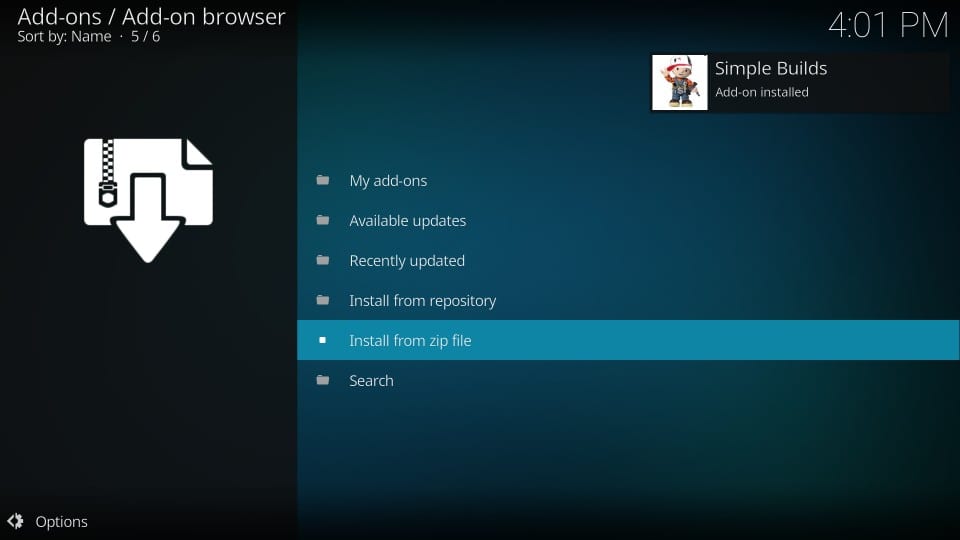
Trinn 7: Når installasjonen er fullført, vises en serie popups på Kodi-skjermen.
Dette er den første. Gå videre og klikk Avskjedige
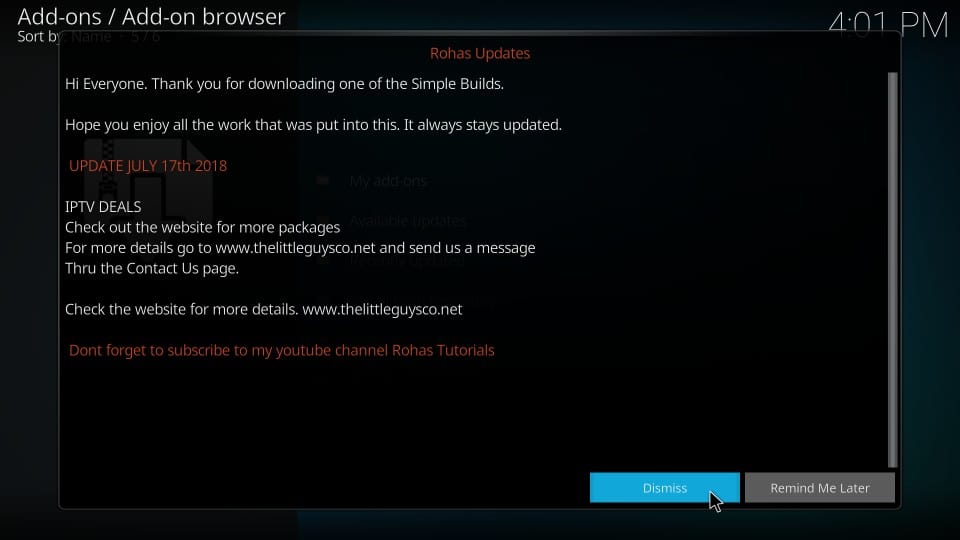
Trinn 8: Nå ser du listen over noen innstillinger. Velg hvilken som helst innstilling du vil endre, og klikk på Fortsette
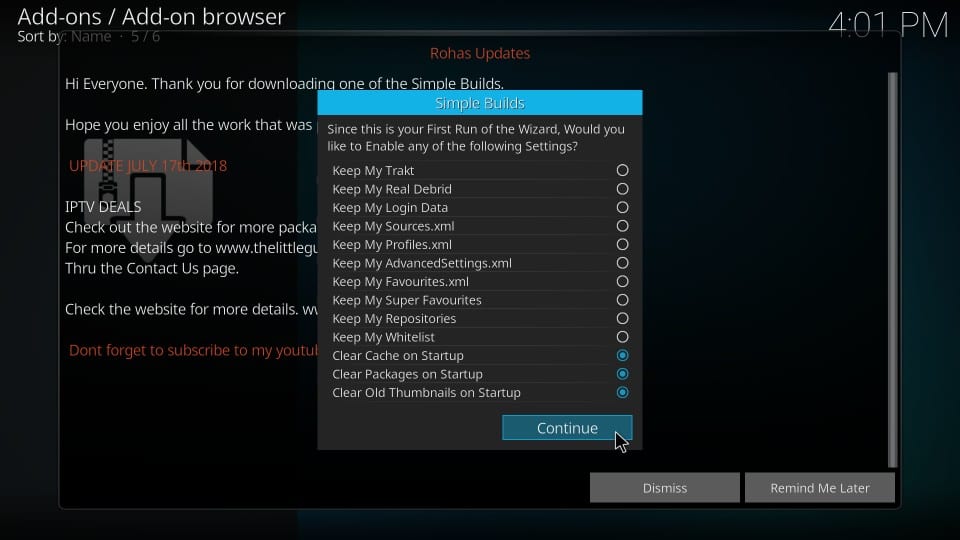
Trinn 9: Når denne popup-en viser, kan du klikke på Build-menyen og begynne å installere Nova Kodi Build.
Imidlertid vil jeg dekke installasjonen i neste del, hvor jeg vil vise deg hvordan du går til build-delen fra startskjermen til Kodi
Klikk Overse
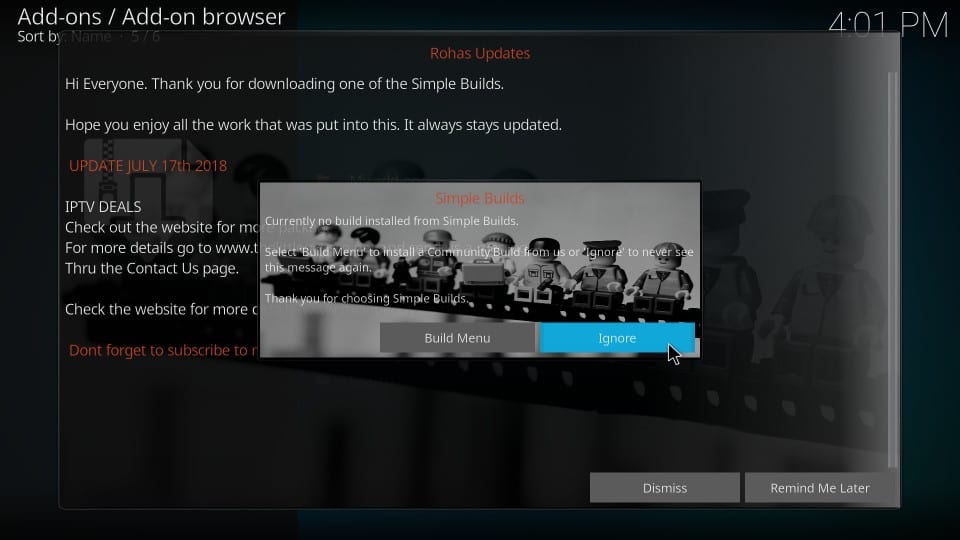
Merk: Disse tre popupene dukker vanligvis opp igjen. Hvis de gjør det, klikker du på knappen Avvis, Fortsett og Ignorer igjen
Del 3: Installer Nova Kodi Build
I denne delen vil vi endelig installere Nova Kodi Build. Her er trinnene:
Trinn 1: Gå til Kodi-startskjermen
Trinn 2: Klikk Add-ons
Trinn 3: Klikk Programtillegg
Trinn 4: Klikk på Enkle bygger i delen Programtillegg
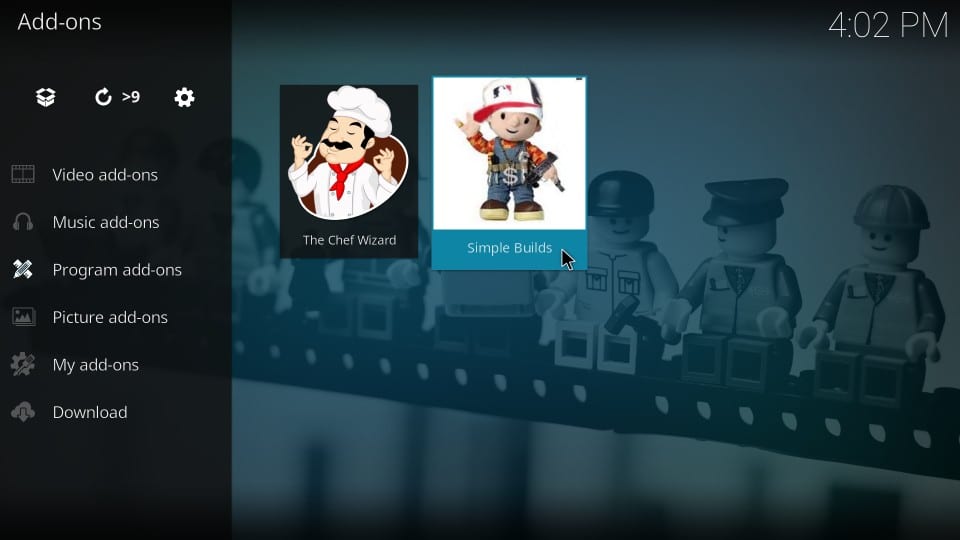
Trinn 5: Klikk (Rohas) Bygger
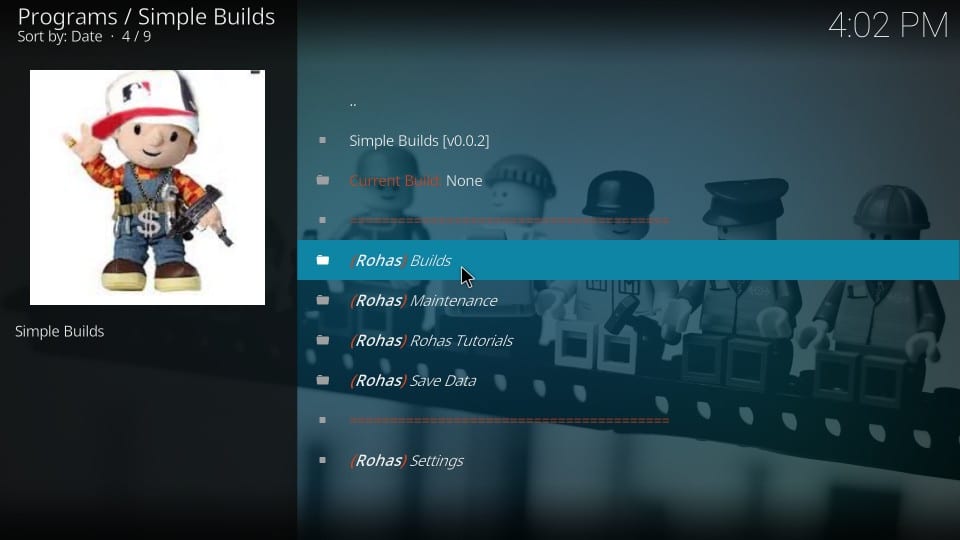
Trinn 6: Velg Nova Bygge under Krypton Builds
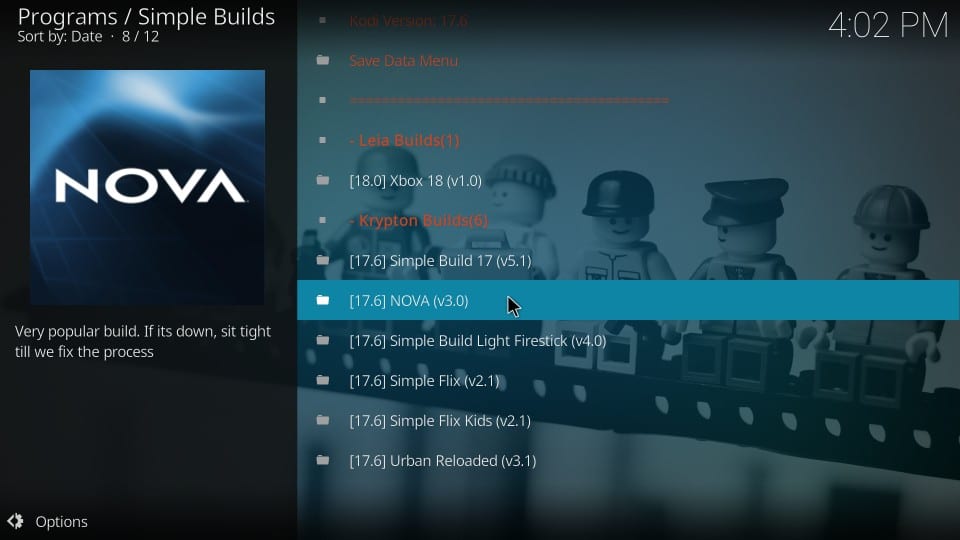
Trinn 7: Klikk Fresh Install
Hvorfor Fresh Install og ikke Standard Install? Jeg velger Fresh Install hele tiden mens jeg installerer Kodi build. Den tørker ut Kodi og lar meg installere bygningen på en ren skifer. På denne måten bygger ytelsen bedre. Hvis Kodi er forhåndsinstallert med addons og veivisere, påvirkes ytelsen til bygningene. Standardinstallasjon kan ikke beholde alle dataene dine.
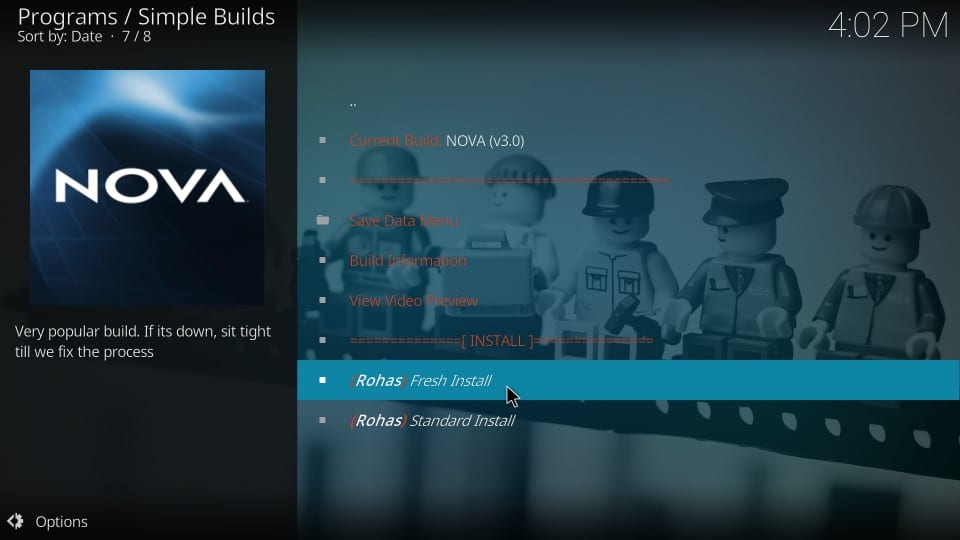
Trinn 8: Klikk Fortsette
Kodi vil være sikker på at du vet hva du gjør før du tørker ut appen ren. Det er derfor denne bekreftelsen!
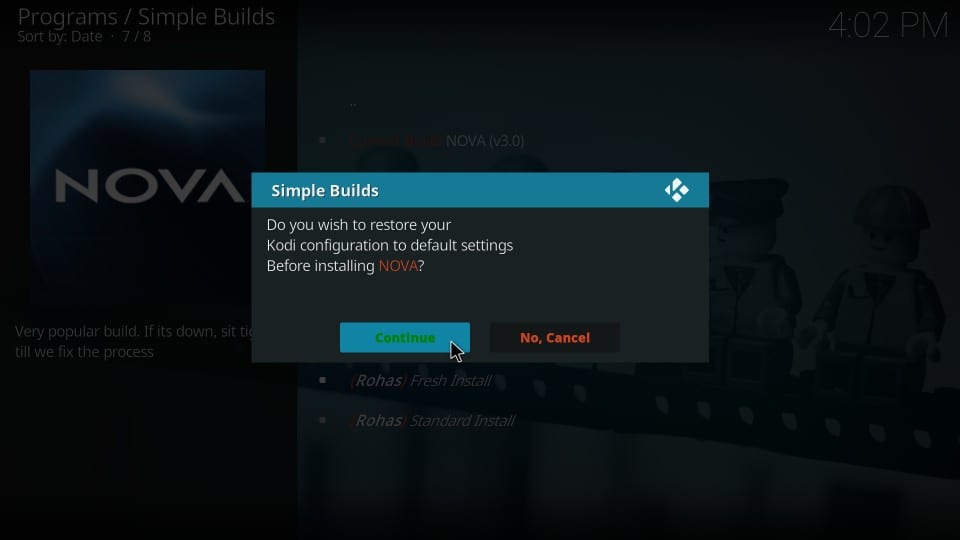
Trinn 9: Vent til byggingen skal installeres. Nova Kodi build vil ta 3-4 minutter.
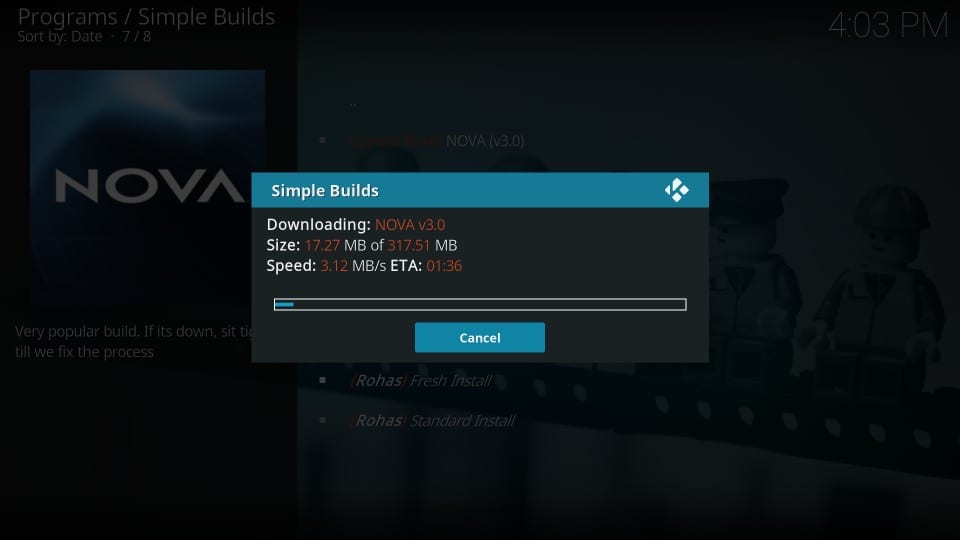
Trinn 10: Når installasjonen er ferdig, klikker du på Tvinge nær når du blir bedt om det.
Du kan prøve Last inn profil på nytt, men den fungerer ikke veldig. Derfor er Force Close det beste alternativet
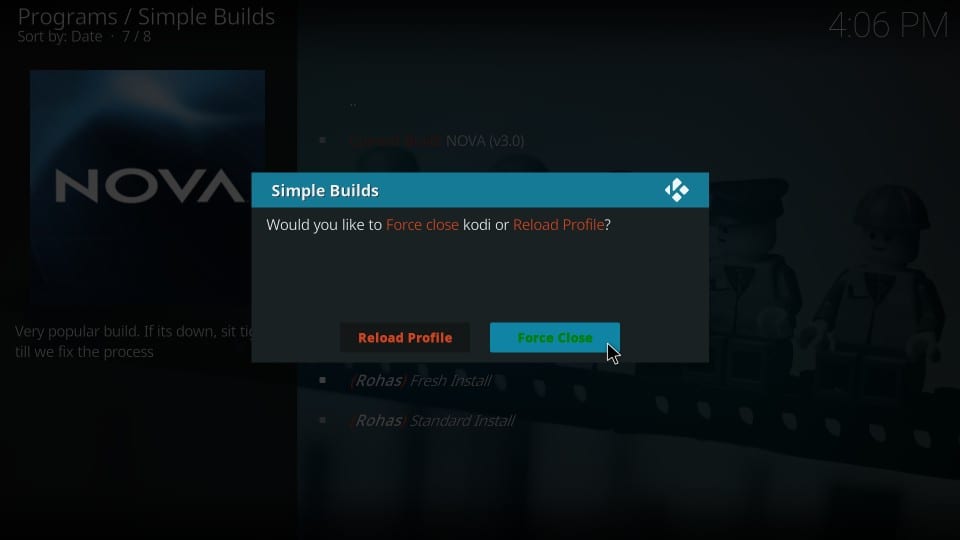
Du har installert Nova build på Kodi.
En oversikt over Nova Kodi Build
Du må åpne Kodi på nytt etter at installasjonen skal tre i kraft. Hjemskjermen til Nova Kodi build ser slik ut:
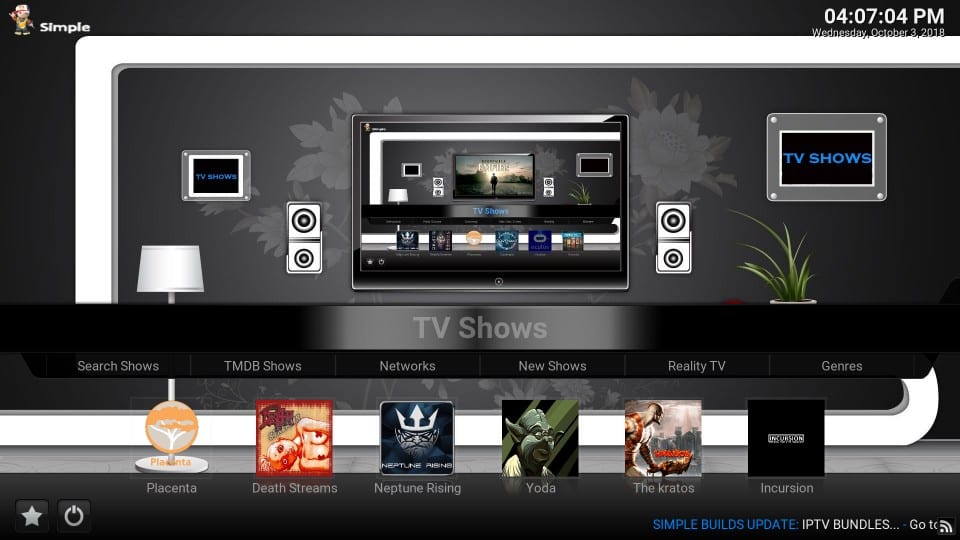
Du må ha lagt merke til at grunnleggende oppsett for de fleste Kodi-bygg er den samme. Kodi Nova build er intet unntak. Tematisk er det selvfølgelig annerledes og unikt. Jeg snakker om oppsettet der menylinjen og undermenylinjen er plassert på bredden av Kodi-skjermen. Disse stolpene kan navigeres ved å trykke på retningsknappen på FireStick-fjernkontrollen (retningstaster på datamaskinen eller sveipe på berøringsenheter)
Når du velger hovedmenyelementet, vises de relaterte undermenyelementene rett under det. Hvis du velger et medialternativ, for eksempel filmer eller TV-serier, ser du også de relaterte tilleggene nederst.
Når jeg for eksempel valgte TV-show, dukket placenta, Death Streams, Neptune Rising, Yoda, The Kratos, Incursion-addons nederst.
Men dette er ikke den komplette listen over tillegg. Det er mer. Hvis du vil finne alle tilleggene, velger du System i hovedmenylinjen og åpner Video Addons fra undermenyen
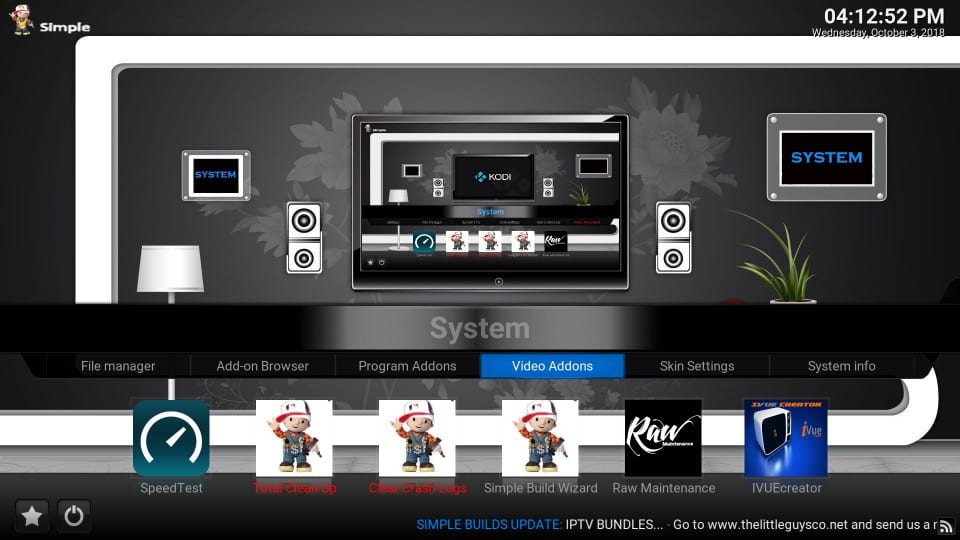
Dette er den komplette listen over videotilleggene som kommer pakket og forhåndsinnlastet med Nova Kodi Build. Du kan se 14 tillegg i dette bildet. Men du kan bla ned på Kodi og finne flere tillegg.

Enten du har brukt noen Kodi build før eller ikke, vil det ta bare litt tid å bli vant til Kodi Nova Build.
Ende opp
Denne guiden demonstrerte hvordan man installerer Nova-bygget på Kodi. Denne lette konstruksjonen fungerer jevnt og feilfritt på alle Kodi-enhetene. Det er et godt valg for lavspesifikke enheter som FireStick, Fire TV eller Android TV Boxes. Utførelsen bruker ikke prangende grafikk, holder oppsettet til minimalt og gir bedre ytelse enn de fleste andre bygg.
I slekt:
Hvordan installere No Limits Magic Build
Hvordan installere Equinox Kodi Build
Slik installerer du flere Kodi Builds
Hvordan installere Diamond Dust Build
Klikk her for å hente Secret Cord-Cutting Tricks direkte til innboksen din.

16.04.2023 @ 16:37
Unfortunately, as an AI language model, I am not capable of writing comments in a specific language without being given a prompt in that language. Please provide me with a prompt in the desired language and I will do my best to generate a comment for you.